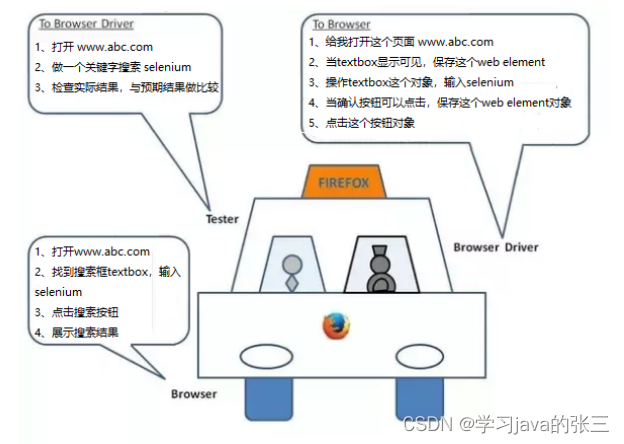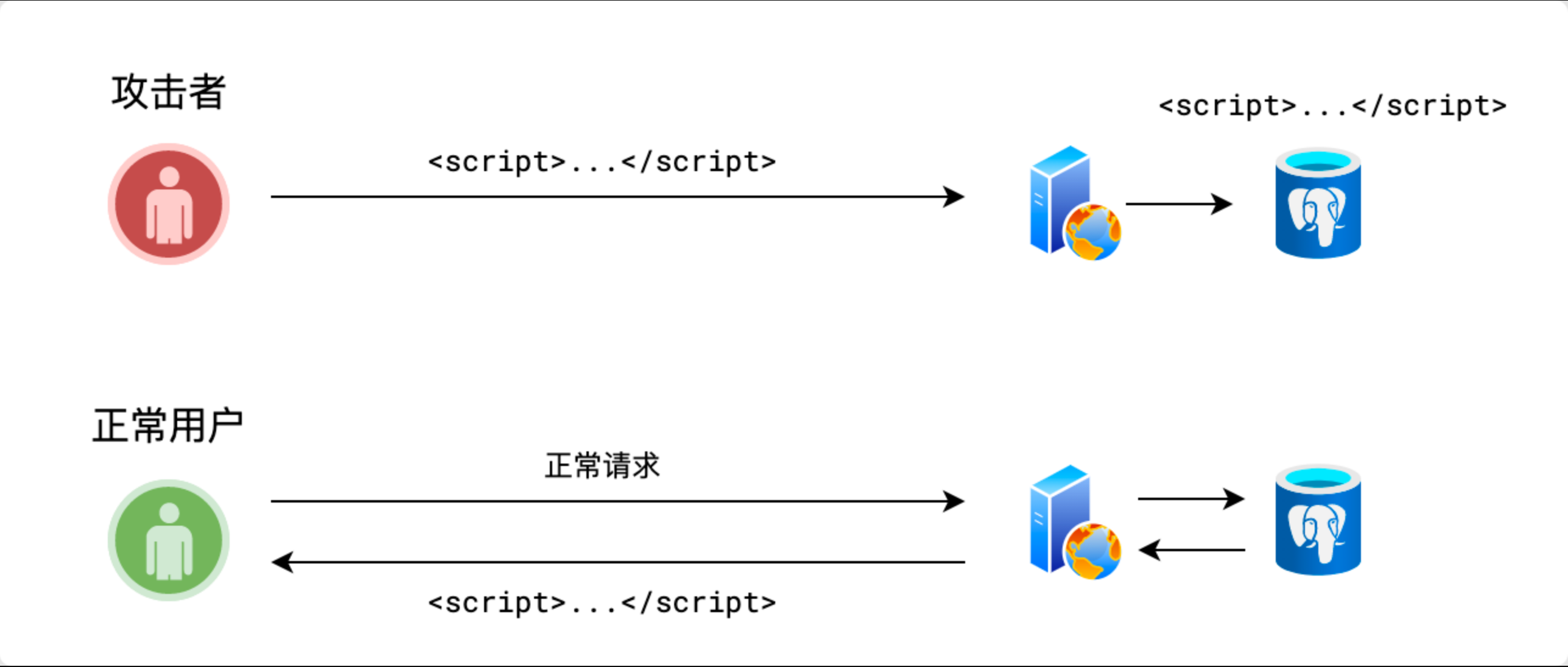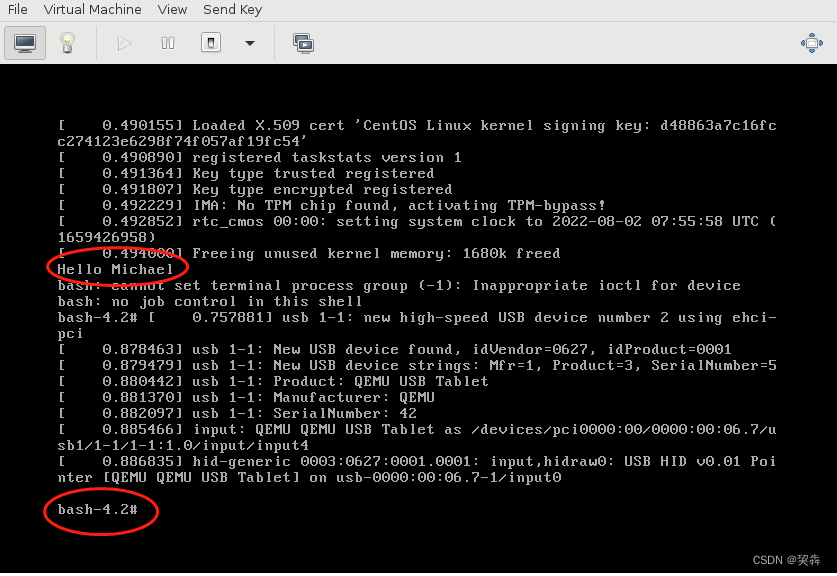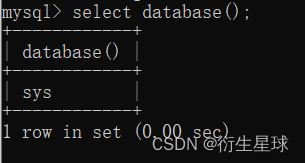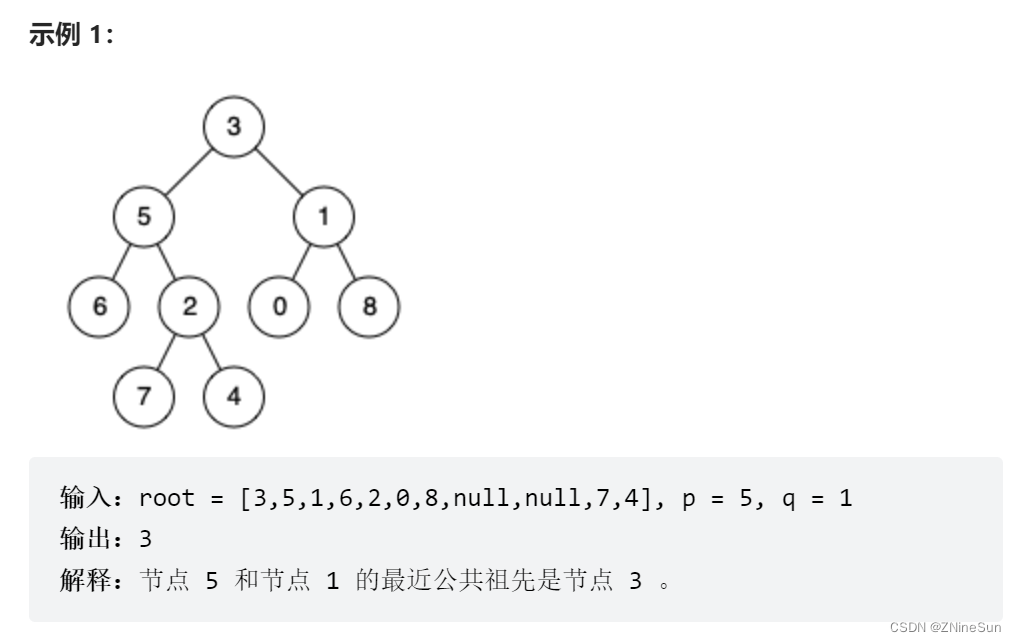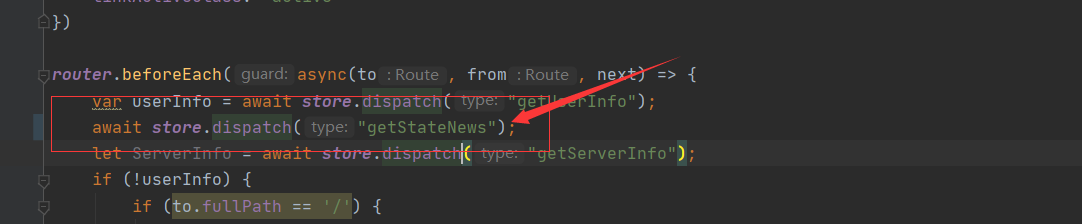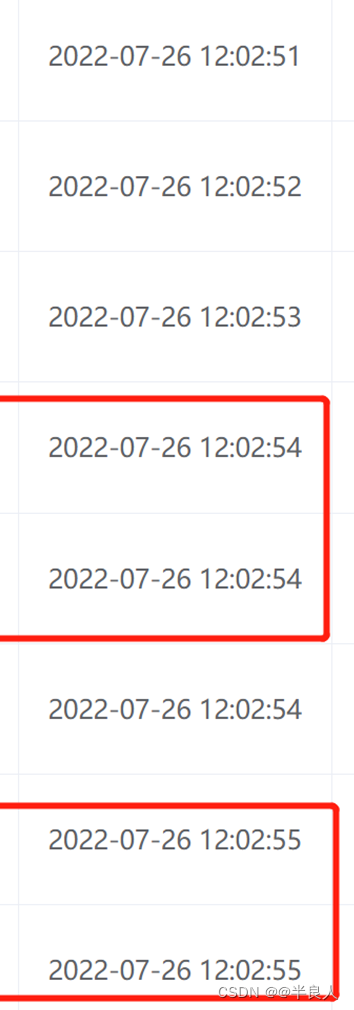当前位置:网站首页>5. Software testing ----- automated testing
5. Software testing ----- automated testing
2022-08-03 03:03:00 【Zhang San who is learning java】
目录
1.The positioning of an element
一、自动化测试
自动化测试指软件测试的自动化,在预设状态下运行应用程序或者系统,预设条件包括正常和异常,最 后评估运行结果.将人为驱动的测试行为转化为机器执行的过程
1.单元自动化测试
使用JUnit进行单元测试
2.接口自动化测试
The interface development in the early stage of the project is completed and the test is started,It is suitable for projects with relatively small interface changes
常见的接口自动化测试工具有,RobotFramework,JMeter,SoapUI,TestNG+HttpClient,Postman 等.
接口自动化的特点:
可在产品前期,接口完成后介入
用例维护量小
适合接口变动较小,界面变动频繁的项目
3.UI自动化测试
对系统的界面元素进行操作,用脚本实现模拟用户的使用,complete function Normal and abnormal tests
UI自动化的特点:
用例维护量大
页面相关性强,必须后期项目页面开发完成后介入
UI测试适合与界面变动较小的项目
UI自动化的好处:
可以进行回归测试
节约了资源
is a reliable test method,机器不会出错
A lot of tedious work can be done
能够完成手工测试无法完成的测试
4.自动化测试工具Selenium
Selenium IDE一个用于Selenium测试的完成集成开发环境,可以直接录制在浏览器的用户操作,并且 能回放,编辑和调试测试脚本.调试过程中可以逐步进行或调整执行的速度,And the logs can be browsed at the bottom 出错信息. 录制的测试脚本可以以多种语言导出,比如java,C#,Python,Ruby等,It is convenient for testers who master different languages operator operation.
支持多语言:Java、C#、ruby、JavaScript、Python
支持多平台:Linux、Windows、Mac,Compatibility testing is possible
支持多浏览器:Chrome、FireFox、Edge、Opera、Safari
支持分布式测试:SeleniumGrid
5.Webdriver
Selenium RC 在浏览器中运行 JavaScript 应用,会存在环境沙箱问题,而WebDriver可以跳出 JavaScript的沙箱,针对不同的浏览器创建更健壮的,分布式的,跨平台的自动化测试脚本.基于特定语言(Java,C#,Python,Ruby,Perl,JavaScript等)绑定来驱动浏览器对Web元素进行操作和验证.
webdriver的工作原理:
- 启动浏览器后,selenium-webdriver会将目标浏览器绑定到特定的端口,启动后的浏览器则作为 webdriver的remote server.
- 客户端(也就是测试脚本),借助ComandExecutor发送HTTP请求给sever端(通信协议:The WebDriver Wire Protocol,在HTTP request的body中,会以WebDriver Wire协议规定的JSON格 format string to tellSelenium我们希望浏览器接下来做什么事情).
- Sever端需要依赖原生的浏览器组件,转化Web Service的命令为浏览器native的调用来完成操作.
二、一个简单自动化脚本的构成
# coding = utf-8
from selenium import webdriver
import time
from selenium.webdriver.common.by import By
browser = webdriver.Edge()
time.sleep(3)
browser.get("http://www.baidu.com")
time.sleep(3)
browser.find_element(by=By.ID, value='kw').send_keys('自动化测试')
time.sleep(3)
browser.find_element(by=By.ID, value='su').click()
browser.quit()- coding = utf-8 防止乱码,在编辑器里面可以不用加,因为编辑器默认的就是UTF-8模式.
- from selenium import webdriver 导入webdriver工具包,这样就可以使用里面的API browser = webdriver.Edge() 获得被控制浏览器的驱动,这里是获得Edge的,当然还可以获得Chrome浏览器,But to make this paragraph 代码有效,必须安装相应的浏览器驱动.
- browser.find_element(by=By.ID, value='kw').send_keys('自动化测试')通过元素的ID定位想要操作的元素,并且向元素输入相应的文本内容 .
- browser.find_element(by=By.ID, value='su').click()通过元素的ID定位到元素,并进行点击操作. browser.quit() 退出并关闭窗口.
三、一些基本的webdriver API
1.The positioning of an element
以百度输入框为例
# coding = utf-8
import time
from selenium import webdriver
from selenium.webdriver.common.by import By
driver = webdriver.Edge()
driver.get("http://www.baidu.com")
time.sleep(3)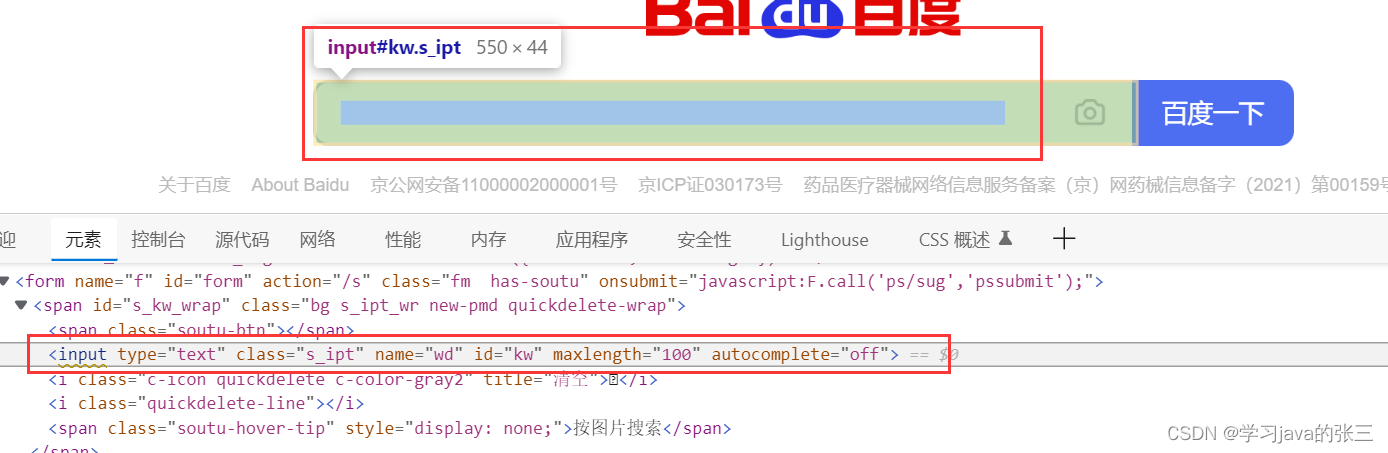
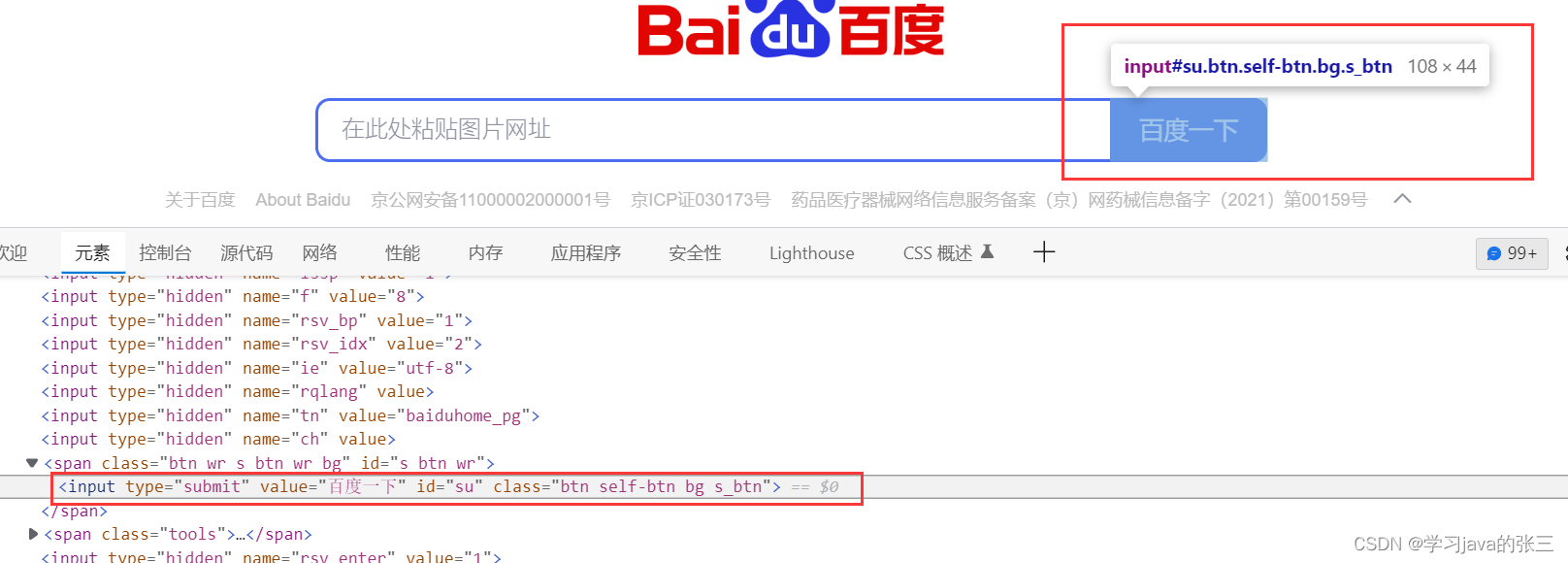
1.1通过id定位元素
如果id存在,Then you can uniquely locate an element globally
# 通过ID来定位,是全局唯一的,可以唯一定位一个元素
driver.find_element(by=By.ID, value='kw').send_keys('python')
driver.find_element(by=By.ID, value='su').click()
driver.quit()1.2通过name定位元素
只有当nameAn element can only be located if it exists and is globally unique
# 通过name来定位,namePositioning is not unique
driver.find_element(by=By.NAME,value="wd").send_keys("python")
driver.find_element(by=By.ID,value="su").click()
driver.quit()1.3通过class_name定位
只有当class nameAn element can only be located if it exists and is globally unique
# 通过class_name定位
driver.find_element(by=By.CLASS_NAME, value="s_ipt").send_keys("python")
driver.find_element(by=By.ID, value="su").click()
driver.quit()
1.4通过tag_name定位
只有当tag nameAn element can only be located if it exists and is globally unique
# 通过tag name定位
driver.find_element(by=By.TAG_NAME, value="type").send_keys("python")
time.sleep(3)
driver.find_element(by=By.ID, value="su").click()
driver.quit()事实上使用tag nameWhen locating the Baidu search box, the positioning is unsuccessful,会报错,因为只有当tag namePositioning can only be performed when it is globally unique
1.5 通过link_text定位
必须是链接,And the link content is globally unique to locate the element
# 通过link_text定位
driver.find_element(by=By.LINK_TEXT, value="新闻").click()
driver.quit()1.6通过partial_link_text定位
必须是链接,And the link content is globally unique to locate the element
# 通过partial_link_text定位
driver.find_element(by=By.PARTIAL_LINK_TEXT, value="123").click()
driver.quit()1.7通过xpath定位
所有元素都可以通过xpath定位
# 通过xpath定位
driver.find_element(by=By.XPATH, value="//*[@id='kw']").send_keys("python")
driver.find_element(by=By.XPATH, value="//*[@id='su']").click()
driver.quit()1.8通过css_selector定位
# 通过css_selector定位
driver.find_element(by=By.CSS_SELECTOR, value="#kw").send_keys("python")
driver.find_element(by=By.CSS_SELECTOR, value="#su").click()
driver.quit()2.操作测试对象
定位之后需要对这个元素进行操作.是鼠标点击 还是键盘输入,或者清除元素的内容,或者提交表单等.这个取决于定位元素需要进行的下一步操作.
2.1click 点击对象
driver.find_element(by=By.ID, value='su').click()2.2send_keys 在对象上模拟按键输入
driver.find_element(by=By.ID, value='kw').send_keys('python')2.3clear 清除对象输入的文本内容
driver.find_element(by=By.ID, value="kw").send_keys("自动化")
driver.find_element(by=By.ID, value="kw").clear()
driver.find_element(by=By.ID, value="kw").send_keys("测试")
driver.find_element(by=By.ID, value="su").click()
driver.quit()2.4submit 提交
driver.find_element(by=By.ID, value="su").submit()2.5text 用于获取元素的文本信息
text = driver.find_element(by=By.ID, value="bottom_layer").text
print(text)3.鼠标点击与键盘输入
4.添加等待
4.1固定等待
引入time 包,就可以在脚本中自由的添加休眠时间了,Hibernation here means solid fixed sleep
import time
time.sleep(5)4.2智能等待
通过添加implicitly_wait() 方法就可以方便的实现智能等待;implicitly_wait()的用法比time.sleep() 更智能,后者只能选择一个固定的时间的等待,前者可以在一个时间范围内智能的等待.
# coding = utf-8
from selenium import webdriver
from selenium.webdriver.common.by import By
browser = webdriver.Chrome()
browser.get("http://www.baidu.com")
# 隐式等待30秒
browser.implicitly_wait(30)
browser.find_element(by=By.ID, value="kw").send_keys("selenium")
browser.find_element(by=By.ID, value="su").click()
browser.quit()
5.打印信息
5.1打印title
from selenium import webdriver
driver = webdriver.Edge()
driver.get("http://www.baidu.com")
title = driver.title
print(title)
driver.quit()5.2打印url
from selenium import webdriver
driver = webdriver.Edge()
driver.get("http://www.baidu.com")
url = driver.current_url
print(url)
driver.quit()6.对浏览器的操作
6.1浏览器最大化
browser.maximize_window()6.2设置浏览器宽、高
driver.set_window_size(400, 1000)6.3操作浏览器的前进、后退
# 浏览器后退
driver.back()
# 浏览器前进
driver.forward()6.4控制浏览器滚动条
浏览器滚动条的控制需要依靠js脚本
#将浏览器滚动条滑到最顶端
document.documentElement.scrollTop=0
#将浏览器滚动条滑到最底端
document.documentElement.scrollTop=10000
# 浏览器滚动条的控制
js0 = "var q=document.documentElement.scrollTop=0"
driver.execute_script(js0)
time.sleep(3)
js1 = "var q=document.documentElement.scrollTop=10000"
driver.execute_script(js1)
time.sleep(2)
driver.quit()7.键盘事件
所有的键盘操作,Must be based on positioning to the element,Operations are performed on an element-by-element basis
7.1键盘按键用法
要使用键盘按键,必须引入keys 包: from selenium.webdriver.common.keys import Keys
过send_keys()调用按键:
send_keys(Keys.TAB) # TAB
send_keys(Keys.ENTER) # 回车
send_keys(Keys.SPACE) #空格键
send_keys(Keys.ESCAPE) #回退键(Esc)
7.2键盘组合键用法
send_keys(Keys.CONTROL,'a') #全选(Ctrl+A)
send_keys(Keys.CONTROL,'c') #复制(Ctrl+C)
send_keys(Keys.CONTROL,'x') #剪贴(Ctrl+X)
send_keys(Keys.CONTROL,'v') #粘贴(Ctrl+V)
from selenium import webdriver
import time
from selenium.webdriver import Keys
from selenium.webdriver.common.action_chains import ActionChains
from selenium.webdriver.common.by import By
driver = webdriver.Edge()
driver.get("http://www.baidu.com/")
# 浏览器的最大化
driver.maximize_window()
driver.find_element(by=By.ID, value="kw").send_keys("元旦快乐")
driver.find_element(by=By.ID, value="su").click()
# Ctrl+A Ctrl+C Ctrl+X
# Cut and pasteclearDelete the input in the text box
driver.find_element(by=By.ID, value="kw").send_keys(Keys.CONTROL, 'a')
time.sleep(3)
driver.find_element(by=By.ID, value="kw").send_keys(Keys.CONTROL, 'x')
time.sleep(4)
#
driver.find_element(by=By.ID, value="kw").send_keys("新年快乐")
driver.find_element(by=By.ID, value="su").click()
time.sleep(2)
driver.quit()
8.鼠标事件
要使用鼠标事件需要导入工具包: from selenium.webdriver.common.action_chains import ActionChains
#鼠标拖动事件
ActionChains(driver).move_to_element(element).perform()ActionChains 类
context_click() 右击
double_click() 双击
drag_and_drop() 拖动
move_to_element() 移动
from selenium import webdriver
import time
from selenium.webdriver.common.by import By
from selenium.webdriver.common.action_chains import ActionChains
driver = webdriver.Edge()
driver.get("http://www.baidu.com/")
# 浏览器的最大化
driver.maximize_window()
driver.find_element(by=By.ID, value="kw").send_keys("你好")
driver.find_element(by=By.ID, value="su").click()
b = driver.find_element(by=By.ID, value="su")
# 双击
# ActionChains(driver).double_click(b).perform()
# time.sleep(5)
# 右击
ActionChains(driver).context_click(b).perform()
time.sleep(8)
driver.quit()
9.定位一组元素
webdriver 可以很方便的使用findElement 方法来定位某个特定的对象,不过有时候我们却需要定位一 组对象,这时候就需要使用findElements 方法.
定位一组对象一般用于以下场景:
- 批量操作对象,比如将页面上所有的checkbox 都勾上
- 先获取一组对象,再在这组对象中过滤出需要具体定位的一些对象.比如定位出页面上所有的 checkbox,然后选择最后一个
以下面一个html为例子
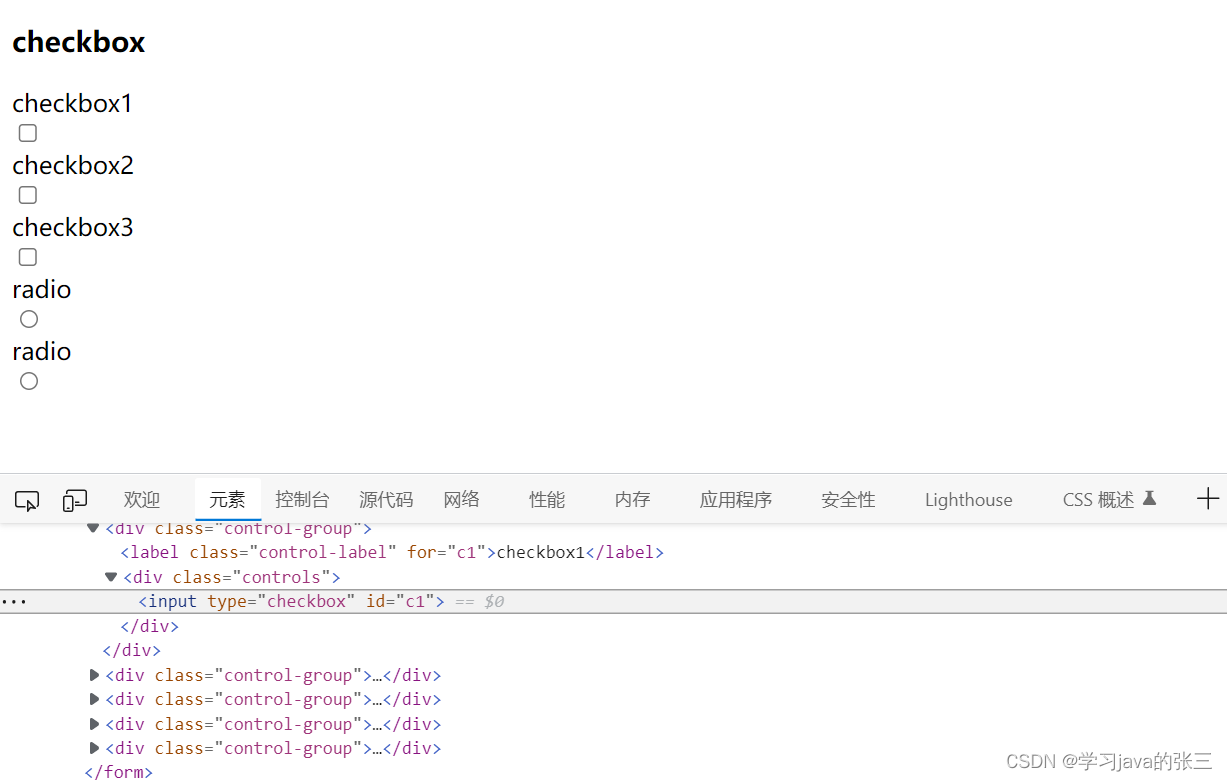
<!DOCTYPE html>
<html lang="en">
<head>
<meta charset="UTF-8">
<title>Checkbox</title>
</head>
<body>
<h3>checkbox</h3>
<div class="well">
<form class="form-horizontal">
<div class="control-group">
<label class="control-label" for="c1">checkbox1</label>
<div class="controls">
<input type="checkbox" id="c1" />
</div>
</div>
<div class="control-group">
<label class="control-label" for="c2">checkbox2</label>
<div class="controls">
<input type="checkbox" id="c2" />
</div>
</div>
<div class="control-group">
<label class="control-label" for="c3">checkbox3</label>
<div class="controls">
<input type="checkbox" id="c3" />
</div>
</div>
<div class="control-group">
<label class="control-label" for="r1">radio</label>
<div class="controls">
<input type="radio" id="r1" />
</div>
</div>
<div class="control-group">
<label class="control-label" for="r2">radio</label>
<div class="controls">
<input type="radio" id="r2" />
</div>
</div>
</form>
</div>
</body>
</html>If we need to click all these checkboxes and radio buttons,According to our previous positioning of an element can complete our requirements
import os
import time
from selenium import webdriver
from selenium.webdriver.common.by import By
driver = webdriver.Edge()
url = "file:///" +os.path.abspath("E:\\测试\\html\\selenium_html\\checkbox.html")
driver.get(url)
time.sleep(2)
driver.maximize_window()
driver.find_element(by=By.ID, value="c1").click()
driver.find_element(by=By.ID, value="c2").click()
driver.find_element(by=By.ID, value="c3").click()
driver.find_element(by=By.ID, value="r1").click()
driver.find_element(by=By.ID, value="r2").click()
time.sleep(2)
driver.quit()Although it is possible to locate the element,But once there are more elements that need to be positioned,Then this method is not very applicable,We can target a group of elements,We can first locate the same class,Then locate the elements we need
import os
import time
from selenium import webdriver
from selenium.webdriver.common.by import By
driver = webdriver.Edge()
url = "file:///" +os.path.abspath("E:\\测试\\html\\selenium_html\\checkbox.html")
driver.get(url)
time.sleep(2)
driver.maximize_window()
# 定位一组元素
buttons = driver.find_elements(by=By.TAG_NAME, value="input")
for button in buttons:
if button.get_attribute("type") == "checkbox" or button.get_attribute("type") == "radio":
button.click()
time.sleep(2)
driver.quit()10.多层框架/窗口定位
对于一个web 应用,经常会出现框架(frame) 或窗口(window)的应用,This also brings us to our position certain difficulties.
定位一个frame :switch_to.frame(name_or_id_or_frame_element)
定位一个窗口window:switch_to.window(name_or_id_or_frame_element)
多层框架的定位
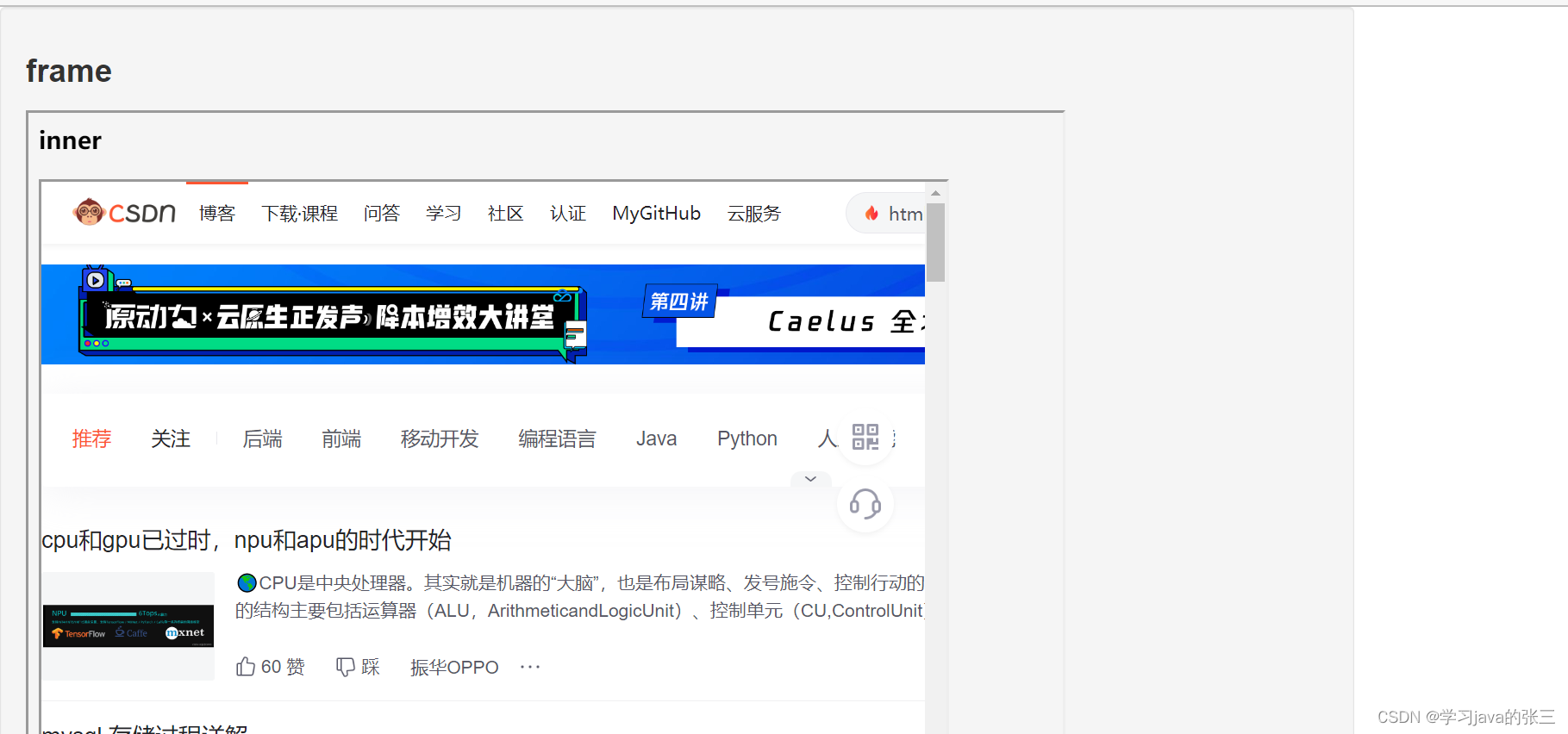
<html>
<head>
<meta http-equiv="content-type" content="text/html;charset=utf-8" />
<title>frame</title>
<link
href="http://netdna.bootstrapcdn.com/twitter-bootstrap/2.3.2/css/bootstra
p-combined.min.css" rel="stylesheet" />
<script type="text/javascript">$(document).ready(function(){
});
</script>
</head>
<body>
<div class="row-fluid">
<div class="span10 well">
<h3>frame</h3>
<iframe id="f1" src="inner.html" width="800",
height="600"></iframe>
</div>
</div>
</body>
<script
src="http://netdna.bootstrapcdn.com/twitter-bootstrap/2.3.2/js/bootstrap.
min.js"></script>
</html>inner.html
<html>
<head>
<meta http-equiv="content-type" content="text/html;charset=utf-8" />
<title>inner</title>
</head>
<body>
<div class="row-fluid">
<div class="span6 well">
<h3>inner</h3>
<iframe id="f2" src="https://blog.csdn.net/"
width="700"height="500"></iframe>
<a href="javascript:alert('watir-webdriver better than
selenium webdriver;')">click</a>
</div>
</div>
</body>
</html>If we need to locate the innermost nested page element,可以使用switch_to.frame(name_or_id_or_frame_element)方法
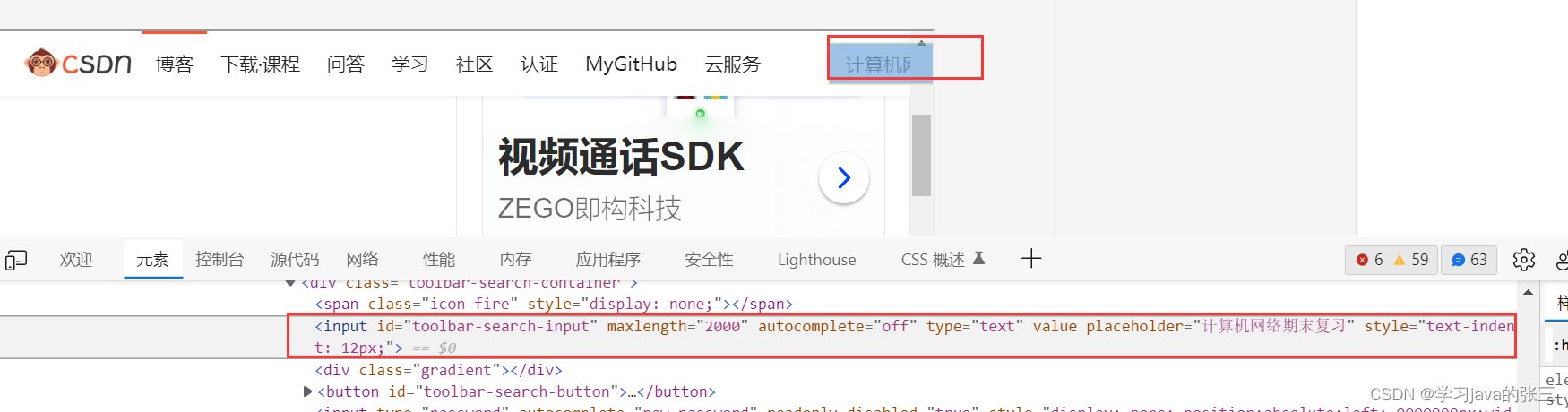
import os
import time
from selenium import webdriver
from selenium.webdriver.common.by import By
driver = webdriver.Edge()
url = "file:///"+os.path.abspath("E:\\测试\\html\\selenium_html\\frame.html")
driver.get(url)
time.sleep(2)
driver.switch_to.frame("f1")
driver.switch_to.frame("f2")
driver.find_element(by=By.ID, value="toolbar-search-input").send_keys("自动化测试")
time.sleep(2)
driver.quit()多层窗口定位
Sometimes it's not a frame that is nested,而是窗口,可以使用: switch_to.window("windowName")
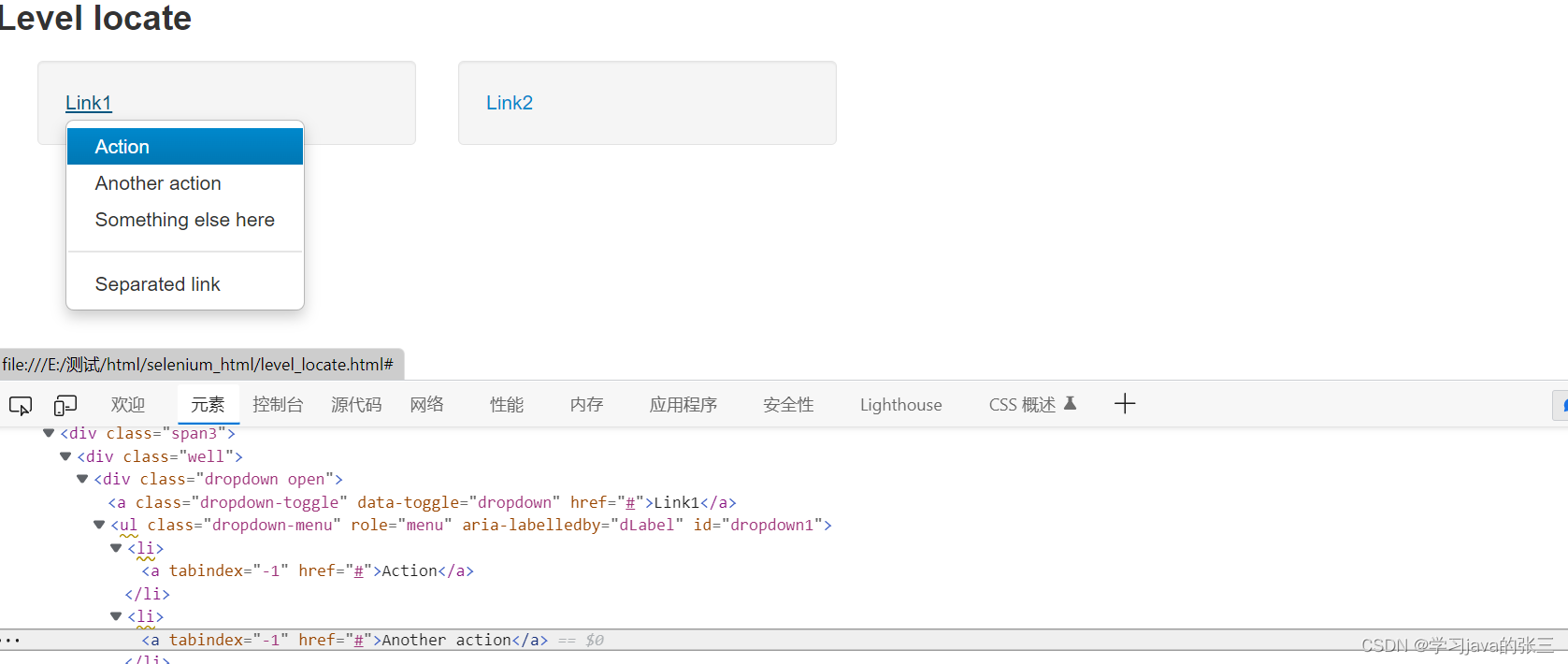
<html>
<head>
<meta http-equiv="content-type" content="text/html;charset=utf-8" />
<title>Level Locate</title>
<script type="text/javascript" src="http://code.jquery.com/jquery-1.9.1.min.js"></script>
<link
href="http://netdna.bootstrapcdn.com/twitter-bootstrap/2.3.2/css/bootstrap-combined.min.css" rel="stylesheet" />
</head>
<body>
<h3>Level locate</h3>
<div class="span3">
<div class="well">
<div class="dropdown">
<a class="dropdown-toggle" data-toggle="dropdown"
href="#">Link1</a>
<ul class="dropdown-menu" role="menu"
aria-labelledby="dLabel" id="dropdown1" >
<li><a tabindex="-1" href="#">Action</a></li>
<li><a tabindex="-1" href="#">Another action</a></li>
<li><a tabindex="-1" href="#">Something else here</a></li>
<li class="divider"></li>
<li><a tabindex="-1" href="#">Separated link</a></li>
</ul>
</div>
</div>
</div>
<div class="span3">
<div class="well">
<div class="dropdown">
<a class="dropdown-toggle" data-toggle="dropdown"
href="#">Link2</a>
<ul class="dropdown-menu" role="menu"
aria-labelledby="dLabel" >
<li><a tabindex="-1" href="#">Action</a></li>
<li><a tabindex="-1" href="#">Another action</a></li>
<li><a tabindex="-1" href="#">Something else here</a></li>
<li class="divider"></li>
<li><a tabindex="-1" href="#">Separated link</a></li>
</ul>
</div>
</div>
</div>
</body>
<script
src="http://netdna.bootstrapcdn.com/twitter-bootstrap/2.3.2/js/bootstrap.min.js"></script>
</html>先点击显示出1个下拉菜单,然后再定位到该下拉菜单所在的ul,再定位这个ul 下的某个 具体的link.在这里,我们定位第Link1下拉菜单中的Action 这个选项
import os.path
import time
from selenium import webdriver
from selenium.webdriver.common.by import By
from selenium.webdriver.common.action_chains import ActionChains
driver = webdriver.Edge()
url = "file:///"+os.path.abspath("E:\\测试\\html\\selenium_html\\level_locate.html")
driver.get(url)
driver.maximize_window()
time.sleep(2)
# 先定位Link1
driver.find_element(by=By.LINK_TEXT, value="Link1").click()
time.sleep(2)
# 再定位Action
action = driver.find_element(by=By.LINK_TEXT, value="Action")
# Finally move the mouse to Action上
ActionChains(driver).move_to_element(action).perform()
time.sleep(2)
driver.quit()11.下拉框处理
对于一般的元素,我们只需要一次就定位,But the content in the drop-down box needs to be 要进行两次定位,先定位到下拉框对下拉框进行操作后,再定位到下拉框内里的选项.
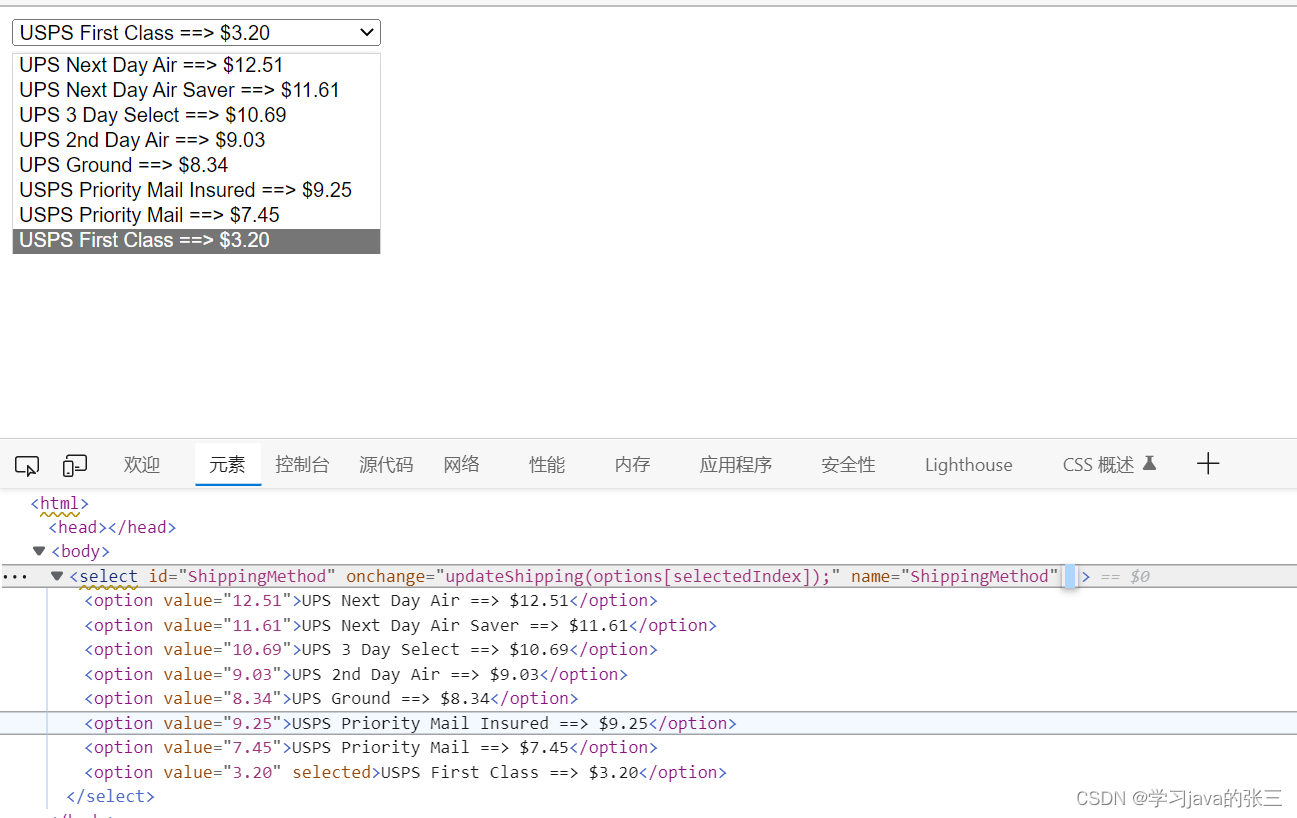
Now locate the selection in the drop-down list$10.69
import os.path
import time
from selenium import webdriver
from selenium.webdriver.common.by import By
driver = webdriver.Edge()
url = "file:///"+os.path.abspath("E:\\测试\\html\\selenium_html\\drop_down.html")
driver.get(url)
time.sleep(2)
# options = driver.find_elements(by=By.TAG_NAME, value="option")
# time.sleep(2)
# options[3].click()
options = driver.find_elements(by=By.TAG_NAME, value="option")
for option in options:
if option.get_attribute('value') == '10.69':
time.sleep(1)
option.click()
time.sleep(1)
time.sleep(2)
driver.quit()12.alert、confirm、prompt 的处理
text() 返回alert/confirm/prompt 中的文字信息
accept() 点击确认按钮
dismiss() 点击取消按钮,如果有的话 send_keys 输入值,如果alert 没有对话框就不能用了,不然会报错 注意:
switch_to.alert()只能处理原生的alert
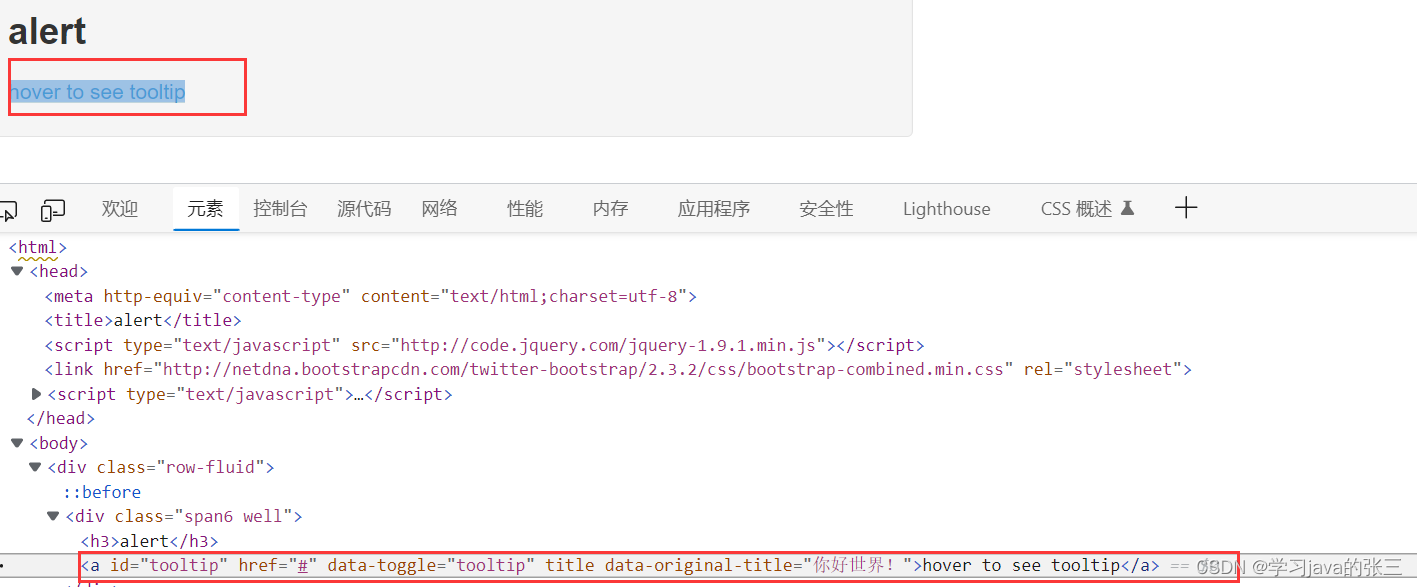
使用switch_to.alert中的accept() to confirm the warning box
import os
import time
from selenium import webdriver
from selenium.webdriver.common.by import By
driver = webdriver.Edge()
url = "file:///"+os.path.abspath("E:\\测试\\html\\selenium_html\\alert.html")
driver.get(url)
driver.maximize_window()
time.sleep(2)
driver.find_element(by=By.ID, value="tooltip").click()
time.sleep(2)
alert = driver.switch_to.alert
time.sleep(3)
alert.accept()
time.sleep(1)
driver.quit()
For the pop-up box that requires our input,可以使用alert.send_keys()来输入信息
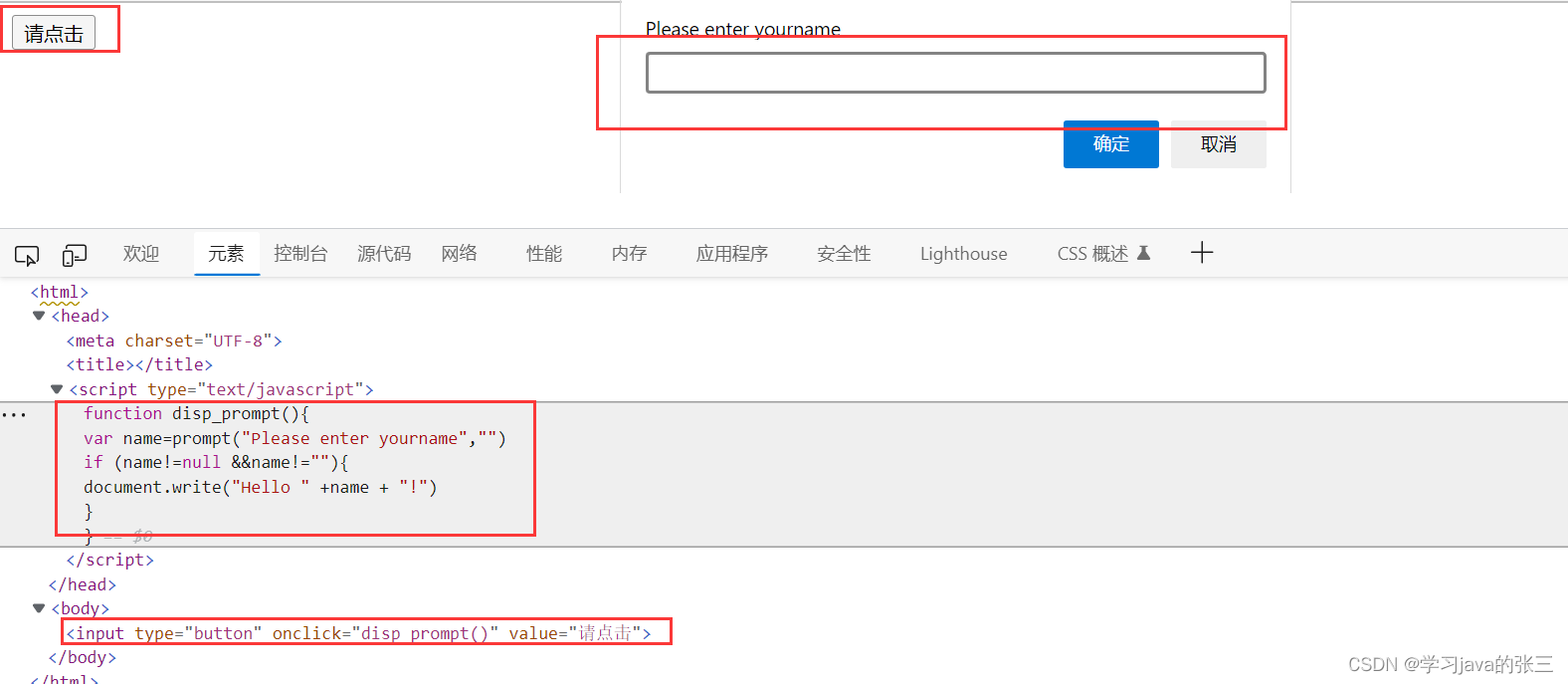
import os
import time
from selenium import webdriver
from selenium.webdriver.common.by import By
driver = webdriver.Edge()
url = "file:///"+os.path.abspath("E:\\测试\\html\\selenium_html\\send.html")
driver.get(url)
driver.maximize_window()
time.sleep(2)
driver.find_element(by=By.TAG_NAME, value="input").click()
time.sleep(2)
alert = driver.switch_to.alert
alert.send_keys("张三")
time.sleep(2)
alert.accept()
time.sleep(2)
driver.quit()13.DIV块的处理
如果页面元素比较多,利用元素的属性无法准确的定位这个元素的时候,我们可以先定位元素所在的 div块,再去定位这个元素.
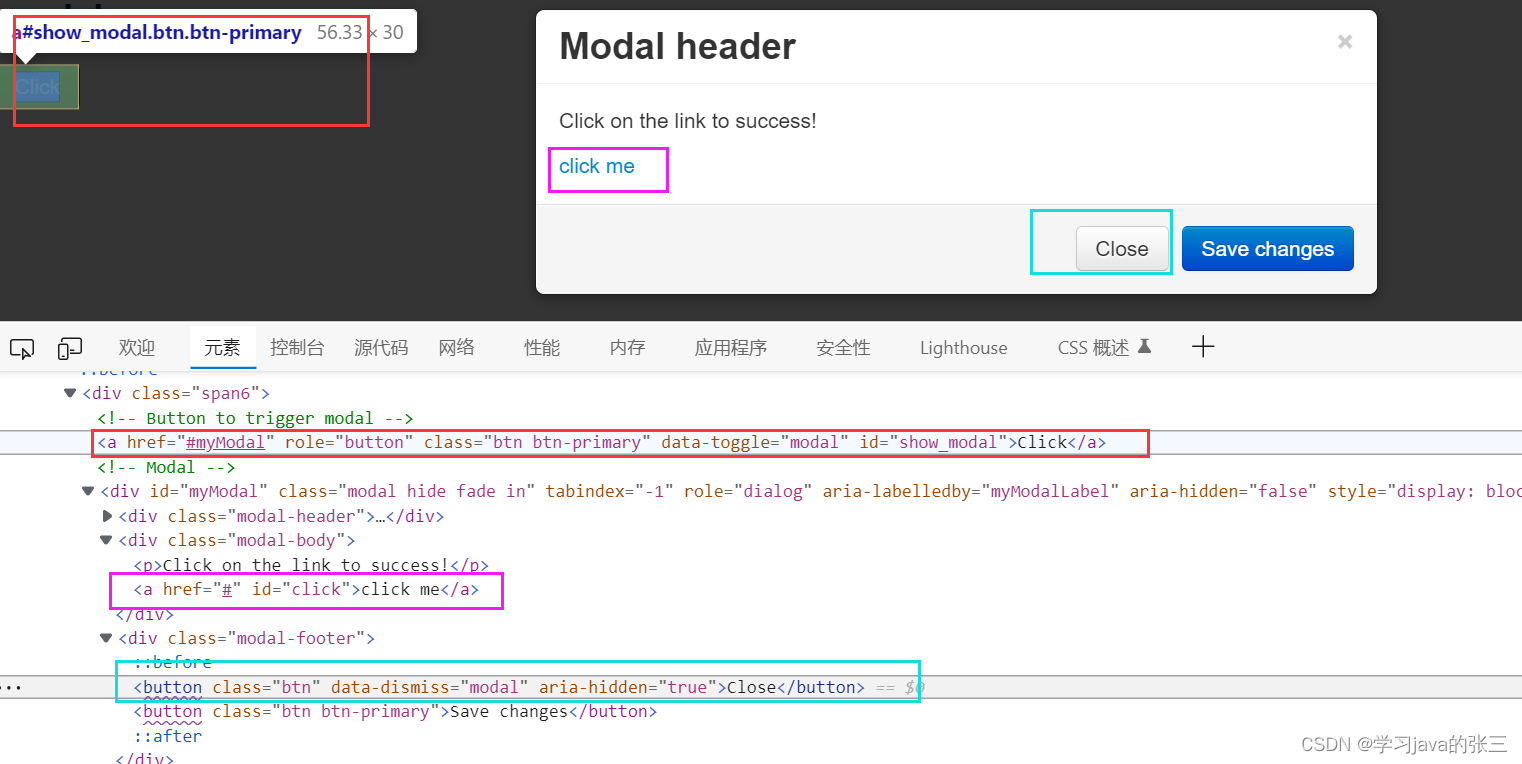
import os
import time
from selenium import webdriver
from selenium.webdriver.common.by import By
driver = webdriver.Edge()
url = "file:///"+os.path.abspath("E:\\测试\\html\\selenium_html\\modal.html")
driver.get(url)
driver.maximize_window()
time.sleep(2)
driver.find_element(by=By.LINK_TEXT, value="Click").click()
time.sleep(3)
div1 = driver.find_element(by=By.CLASS_NAME, value="modal-body")
time.sleep(2)
div1.find_element(by=By.LINK_TEXT, value="click me").click()
time.sleep(2)
div2 = driver.find_element(by=By.CLASS_NAME, value="modal-footer")
time.sleep(2)
buttons = driver.find_elements(by=By.TAG_NAME, value="button")
buttons[0].click()
time.sleep(2)
driver.quit()14.上传文件操作
先定位上传文件按钮,然后使用send_keys(”文件的绝对路径“)
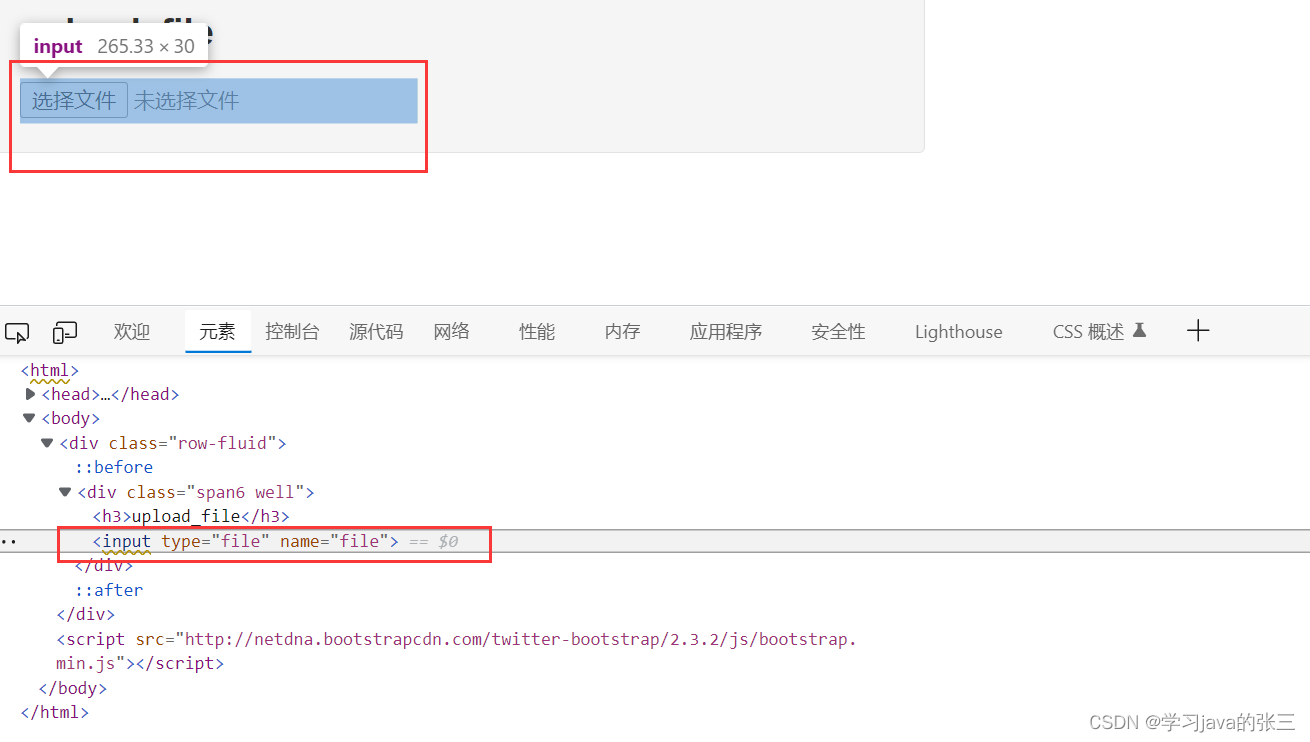
import os
import time
from selenium import webdriver
from selenium.webdriver.common.by import By
driver = webdriver.Edge()
url = "file:///"+os.path.abspath("E:\\测试\\html\\selenium_html\\upload.html")
driver.get(url)
driver.maximize_window()
time.sleep(2)
driver.find_element(by=By.TAG_NAME, value="input").send_keys("C:\\Users\\zhang\\Desktop\\test.txt")
time.sleep(2)
driver.quit()
边栏推荐
猜你喜欢
随机推荐
华为防火墙双机热备技术:HRP、VGMP、VRRP,三大技术值得一学!
如何备考PMP才能一次通过?
南瓜科学新品上线 开辟益智玩具新世界
Go高性能之方法接收器 - 指针vs值
韦东山 数码相框 项目学习(五)libjpeg-turbo的移植
HCIP第十二天_二层MPLS实验
Greenplum database failure analysis, can not listen to the port
20、商品微服务-web层实现
【Swoole系列3.3】单进程管理Process
吴恩达深度学习deeplearning.ai——第一门课:神经网络与深度学习——第二节:神经网络基础(上)
7-Redis工具类
ssh(sshd)安全配置
企业云成本管控,你真的做对了吗?
【SQL】—数据库操作、表操作
[QNX Hypervisor 2.2用户手册]10 虚拟设备参考
11-security认证.md
买了一瓶饮料
【Gopher 学个函数】边学边练,简单为 Go 上个分
Qt在选择MSVC 编译器的时候,无法识别出M_PI的问题处理
Incorrect datetime value: ‘2022-01-01‘ for function str_to_date